Знание расписания уроков - один из главных инструментов планирования школьного образовательного процесса. Время, преподаватель, предмет - все это необходимо согласовывать и организовывать на протяжении учебного года. Однако, составление расписания вручную может быть сложной задачей, особенно для больших школ или колледжей. Вместо многочасовых трудозатрат, вы можете использовать программы, такие как Microsoft Excel, чтобы создать удобное и эффективное расписание.
Microsoft Excel - это мощный инструмент для работы с данными, который позволяет сортировать, фильтровать и анализировать информацию. Создание расписания уроков в Excel позволяет не только легко просматривать и редактировать его, но и автоматически сортировать данные, добавлять форматирование и создавать отчеты. Кроме того, Excel предлагает широкий спектр функций, которые помогут вам создать точное и гибкое расписание.
Чтобы создать расписание уроков в Excel, вам понадобится базовое понимание работы программы. Вы должны знать, как создавать таблицы, редактировать ячейки, добавлять форматирование и применять функции. Если вы уже знакомы с основными принципами работы в Excel, вам будет легче освоить процесс создания расписания. Если же вы новичок, не беспокойтесь - с помощью этой пошаговой инструкции вы сможете создать свое расписание уроков в Excel без проблем.
Подготовка к созданию расписания уроков

Прежде чем приступить к созданию расписания уроков в Excel, необходимо выполнить несколько подготовительных этапов:
1. Определить количество учебных дней и недель, которые будут включены в расписание. Это позволит определить размерность таблицы с расписанием.
2. Составить список учебных предметов, которые будут включены в расписание. Учтите, что количество предметов может меняться от класса к классу.
3. Создать шаблон таблицы, в которой будут указаны дни недели и номера уроков. Необходимо учесть, что расписание может отличаться для разных классов.
4. Заполнить таблицу расписания необходимыми данными, такими как названия предметов и фамилии учителей, которые будут вести занятия.
5. Проверить корректность данных и исправить возможные ошибки. Убедитесь, что все уроки распределены равномерно по дням и неделям, и что не произошло дублирования уроков.
После выполнения этих шагов вы будете готовы приступить к созданию расписания уроков в Excel.
Выбор шаблона расписания

Excel предлагает множество готовых шаблонов, которые вы можете использовать для создания расписания уроков на вашей школе или учебном заведении. Выбор подходящего шаблона способствует более быстрому и эффективному созданию расписания.
Определите вашу цель и требования перед выбором шаблона. Рассмотрите такие факторы, как количество учебных дней в неделе, занятия по разным предметам и классам, а также наличие переменных.
Примеры шаблонов:
- Шаблон-календарь: представляет собой простую таблицу с днями недели, где вы можете пометить занятия на каждый день.
- Шаблон с возможностью выбора классов и предметов: позволяет выбирать классы и предметы для каждого урока.
- Шаблон с автоматическим расчетом: включает функциональность автоматического расчета временных интервалов и перерывов между уроками.
Выберите шаблон, который наиболее соответствует вашим требованиям и откройте его в программе Excel. Вы можете дополнительно настроить шаблон для учета специфических данных вашего расписания
Подберите подходящий шаблон расписания, чтобы с легкостью создать структурированное и удобочитаемое расписание уроков в Excel.
Определение количества уроков и классов

Перед тем как создавать расписание уроков в Excel, необходимо определить количество уроков и классов, которые будут участвовать в создании расписания.
Количество уроков определяется исходя из учебного плана и программы учебного заведения. Учебный план содержит информацию о количестве учебных часов для каждого предмета. Необходимо учесть как обязательные, так и дополнительные предметы.
Для определения количества классов необходимо учесть количество параллелей и классов в каждой параллели. Это можно узнать у администрации учебного заведения или обратившись к учебному плану и расписанию уроков прошлого года.
Пример:
- У нас есть 10 классов, в каждой параллели по два класса.
- Итого, у нас имеется 5 параллелей.
- Предметов у нас 10, включая обязательные и дополнительные.
- Итого, у нас имеется 10 параллейных предметов.
После определения количества уроков и классов можно приступить к созданию расписания уроков в Excel.
Создание расписания уроков в Excel
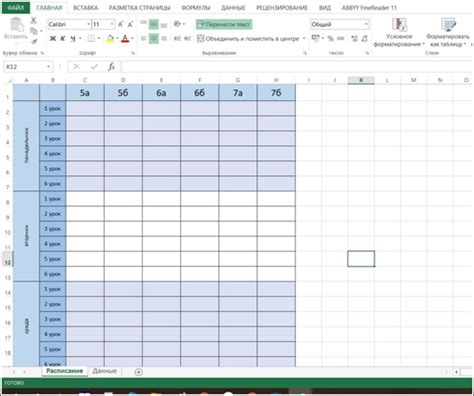
Создание расписания уроков в Excel может быть полезно для учащихся и преподавателей, чтобы иметь удобный доступ к информации о занятиях и их расписании. В этой пошаговой инструкции мы расскажем, как создать расписание уроков в Excel, чтобы оно было легко читаемым и удобным в использовании.
- Откройте программу Excel и создайте новую таблицу.
- Разместите заголовки столбцов, такие как "День недели", "Время начала", "Время окончания", "Предмет" и "Преподаватель".
- Внесите информацию о каждом уроке в соответствующие ячейки таблицы. Укажите день недели, время начала и окончания урока, предмет и преподавателя.
- Для удобства можно отформатировать таблицу, добавив сетку, закрасив ячейки или применив другие стили.
- Если нужно добавить дополнительные строки для новых уроков, просто нажмите клавишу "Ввод" в последней ячейке таблицы, и новая строка автоматически добавится.
- Для сохранения расписания уроков можно использовать функцию "Сохранить как" и выбрать формат файла Excel (.xlsx).
- При необходимости можно распечатать расписание уроков или отправить его учащимся и преподавателям по электронной почте.
Теперь у вас есть полезное и удобное расписание уроков в Excel, которое можно легко редактировать и обновлять по мере необходимости. Используйте эту инструкцию, чтобы создать свое собственное расписание уроков и быть организованными!
Создание заголовков и форматирование таблицы
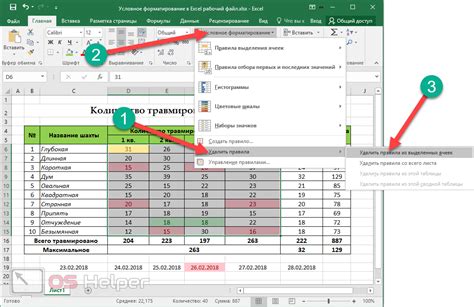
Перед тем, как перейти к созданию расписания уроков, важно правильно создать заголовки таблицы. Заголовки помогут нам легче ориентироваться и улучшат общий внешний вид таблицы.
Для начала создадим заголовок таблицы. В первой ячейке (A1) введите текст "День недели", который будет указывать на день недели, а во второй ячейке (B1) введите текст "Урок".
Теперь отформатируем заголовки, чтобы они выделялись на фоне остальных данных. Выделите оба заголовка и примените для них жирное начертание, измените размер шрифта и цвет текста по своему вкусу.
Теперь таблица выглядит более аккуратно и легче читается.
Ввод данных о предметах и учителях

Для начала следует составить список предметов, которые будут преподаваться. Каждый предмет записывается на отдельной строке в Excel-таблице. Можно создавать отдельные колонки для названия предмета, краткого описания и требуемых материалов, если это необходимо.
Далее следует создать список учителей, которые будут преподавать предметы. Каждый учитель также записывается на отдельной строке в Excel-таблице. Можно создавать отдельные колонки для имени, фамилии, контактной информации и других сведений о каждом учителе.
При вводе данных о предметах и учителях следует быть аккуратным и проверять информацию на ошибки. Неправильно введенные данные могут привести к некорректному расписанию уроков. Также полезно добавить комментарии или информацию о дополнительных требованиях к учителям или предметам в отдельных колонках.
После того, как данные о предметах и учителях будут введены, можно приступать к созданию расписания уроков в Excel. В следующем шаге рассмотрим, как правильно структурировать и организовать информацию о расписании.
Распределение уроков по дням и времени

Когда вы создаете расписание уроков в Excel, важно правильно распределить уроки по дням недели и времени. Это позволит ученикам и учителям легко ориентироваться в расписании и избегать конфликтов в распределении уроков.
Для начала определите дни недели, в которые проходят уроки. Обычно это понедельник, вторник, среда, четверг и пятница. В Excel создайте горизонтальную ось, в которой будут отображаться эти дни.
Затем определите время проведения уроков. Это может быть утро, первый урок начинается в 8 утра, последний заканчивается в 13 часов. В Excel создайте вертикальную ось, в которой будут отображаться эти временные промежутки.
Теперь, для каждого дня недели и временного промежутка, укажите, какие уроки проходят в данный момент. Например, в понедельник утром первый урок может быть математика, второй - иностранный язык, третий - физика и т.д. Запишите эти уроки в соответствующие ячейки Excel таблицы.
Таким образом, вы создадите точное и удобное расписание уроков, где каждый сможет легко найти нужный урок и время его проведения. Это поможет избежать путаницы и сделает обучение более продуктивным.